Hvis du vil vite tastatursnarveien for Angre og Gjenta i Microsoft Word, Excel og andre Windows-applikasjoner, les dette innlegget. En hurtigtast er kanskje den enkleste måten å utføre en handling på en Windows-datamaskin. Tastatursnarveier hjelper oss å jobbe raskt og mer effektivt. Når vi bruker tastaturet i stedet for musen, kan vi utføre flere oppgaver med økt presisjon. Derfor sparer tastatursnarveier oss ikke bare tid, men hjelper oss også til å være mer produktive på jobben.

Hvis du er nybegynner, er det mange hurtigtaster for å komme i gang . I dette innlegget introduserer vi deg for hurtigtastene for Angre og Gjenta på en Windows 11/10 PC.
Før vi diskuterer hvordan du kan angre eller gjøre om ved å bruke tastaturet, la oss først forstå hvilke handlinger disse kommandoene utfører.
'Angre'-kommandoen kan brukes til å angre en handling og 'Gjør om'-kommandoen kan brukes til å gjøre om en angret handling på en Windows-PC. Med andre ord, Angre-kommandoen hjelper deg å reversere den siste handlingen ved å gjenopprette ting tilbake til sin forrige tilstand. Gjenta-kommandoen gjør akkurat det motsatte. Det reverserer handlingen du har angret. Så i utgangspunktet brukes Angre-kommandoen til å fikse ting, mens Redo-kommandoen brukes til å fikse Angre, i tilfelle du ombestemmer deg.
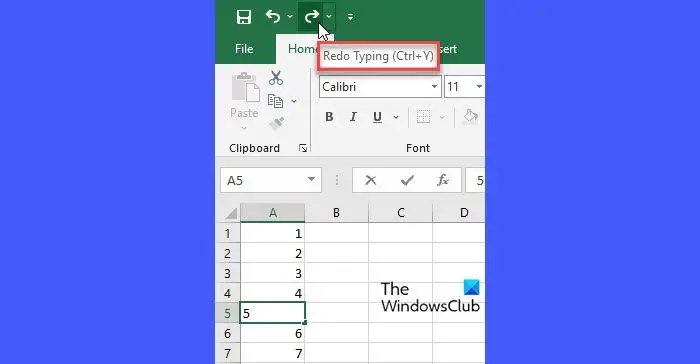
policy pluss
For eksempel, hvis du har slettet noe tekst mens du skriver noe på en Windows-PC, kan du hente teksten tilbake ved å bruke Angre-kommandoen. Hvis du igjen vil slette teksten, kan du bruke kommandoen Gjenta.
Angre- og Gjør om-handlingene kan enkelt utføres ved å klikke på Angre/Gjør om-ikonene (venstre-pilen og høyre-pilen) i hurtigtilgangsverktøylinjen til et program. Det er imidlertid hurtigtaster som er knyttet til disse kommandoene av Windows.
Hva er tastatursnarveien for Angre og Gjenta?
- Hvis du vil Angre en handling, kan du trykke Ctrl+Z
- Hvis du vil Gjøre om en handling, kan du trykke Ctrl+Y .
Dette er de universelt aksepterte hurtigtastene for Angre og Gjenta. Noen få Windows-applikasjoner støtter imidlertid også Alt+Tilbake til Angre og Ctrl+Shift+Z til Gjøre om .
Nesten alle Windows-applikasjoner støtter minst 1-trinns Angre. Noen få programmer lar deg imidlertid angre flere ganger for å ta ting tilbake til et bestemt tidspunkt.
For eksempel kan du angre de siste 100 operasjonene i Microsoft Excel for å spore de siste 100 endringene. For å gå tilbake flere trinn, fortsett å trykke og slippe Ctrl+Z-hurtigtasten.
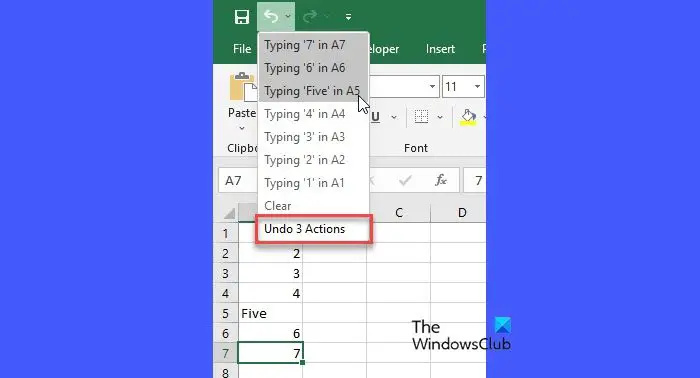
Jeg håper dette hjelper.
Lese: Hvordan endre antall Angre-nivåer i Excel .
oppgrader til Windows 10 ved hjelp av ISO
Hva er tastatursnarveien for Redo?
Ctrl+Y er den mest populære hurtigtasten for Redo-kommandoen i Windows. Du kan bruke denne snarveien til å gjøre om en angret handling; Imidlertid støtter ikke alle programmer kommandoen Gjenta. Noen programmer som Adobe Photoshop støtter også bruk Ctrl+Shift+Z eller F4 eller F-lås/Fn+F4 for Redo-kommandoen. Dette innlegget vil vise deg hvordan å angre og gjøre om endringer i Photoshop
Finnes det en hurtigtast for Angre?
Ja. For å angre en handling i et Windows-program, bruk Ctrl+Z hurtigtast. Trykk og hold inne 'Ctrl'-tasten og trykk deretter på 'Z'-tasten. Når endringene er angret, slipper du begge tastene. Fortsett å trykke og slippe Ctrl+Z for å angre flere trinn. Du kan også bruke Alt+Tilbake for å angre trinn i noen få Windows-applikasjoner, for eksempel Microsoft Word og PowerPoint.
Les neste: Hvordan åpne mappe med hurtigtast i Windows .















